详情:
闲着等球看没事干,所以就随性写一个关于路由的经验吧!谢绝吐槽,天空飘来五个字:你行你上啊!
一、路由常见的功能

1、wan 广域网接口,该口一般只有1个,主要是用于接入上级网络(广域网)常见的接入方式是PPPOE、固定ip、DHCP、PPTP、L2TP。国内常见的宽带接入就是使用PPPOE来接入的。
2、lan局域网接口,该口一般4个,主要是用来接多个电脑的。基本上除非需要复杂组网否则默认的192.168.1.x/24的方式就够了。只需要解释下DHCP就可以了。
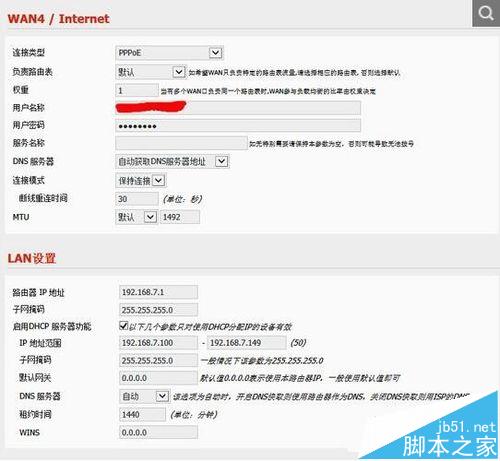
3、DHCP就是用来自动给LAN口接入设备分配局域网IP地址的,开启后就可以自动获得当前局域网地址。
另外常用的功能就是静态DHCP,当设备获取一个动态的IP后我们可以将其设置成静态的DHCP地址,这样无论什么时候,接入的设备都会获得同样的IP地址,而当其不再线的时候路由也不会将这个IP地址回收分配给别的接入设备,简而言之就是给接入的电脑固定了局域网IP地址,该项主要用于外网访问以及故障排查,方便管理网络。
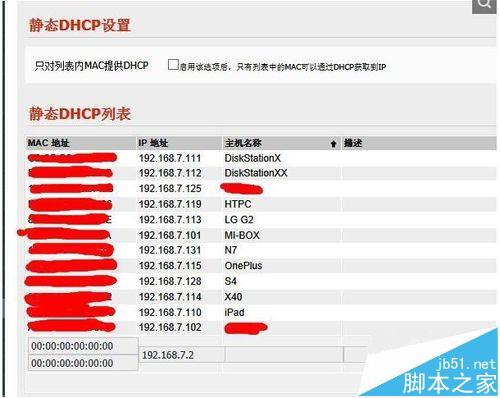
4、WIFI 无线网络 主要用来提供无线接入无线接入模式大致可以分为:
AP:无线接入点,手机平板可以连接上网。需要给手机上网就用这个。在设置的时候注意选择加密模式,推荐wpa2+AES方式,前者是考虑安全性,后者是考虑兼容性,选择TKIP,经常会导致网速变慢。再者密码加密的时候不能用弱密码,比如固话或者手机号码,有规律的名字歌名人名等,尽量是无规律,数字字幕符号相互结合的方式,以免被字典暴力破解。
无线客户端:此时无线路由化身为一个无线网卡,可以用于连接别的提供AP的路由进行上网。这个纯粹当一个应急的功能用了。
网桥(桥接)模式:用于连接一个AP,并且设置相同信道、密码、加密方式,常常用于扩展无线覆盖范围
中继模式(wds):和网桥类似,区别是和上级AP的SSID一样。
网桥中继简单说一下,当有大面积范围内需要覆盖无线信号时,这时候可以选择中继模式,但是效果受到路由的兼容性影响,所以建议选择同品牌同固件的路由进行组网,并且有条件尽量选用专业的WDS设备,以及专业的团队组网。所以当你选择用来做盲区覆盖,你会发现实际效果并不好,因为mini路由的天线也比较mini,导致其穿墙效果也很一般,往往在你手机还可以连接上机路由的时候,这个路由几乎不能起到加强信号覆盖的效果。
只有当你的手机等设备连接不到上级路由的时候,而中继的路由信号比你的手机好可以连接到,这时候才能起到一个中继的作用。也有童鞋走入误区一开口就是我要选一个“穿墙王”路由,要知道无线路由传输数据是发送和接受数据两种情况,再强的穿墙王也只能发送到手机,而手机受功率所限,是很难稳定发送到路由,即使单边加大路由功率和天线增益,也难以保证网络的长时间运行的稳定性。加之行货路由都会受到法规限制,其发射功率都不可能特别大,最多使用更大增益的天线,以及更好的无线芯片。
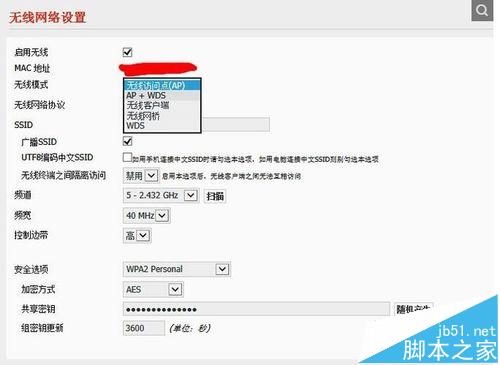
5、ddns 动态域名 主要用于远程访问路由。先说说什么是域名,大家知道www.baidu.com 是百度的域名,也就是你访问这个地址的时候就可以连接到百度的网站服务器。但是这个服务器接入网络的时候是一个IP地址,所以域名的作用,就是通过将域名发送给DDNS服务器,服务器解析后就会返回该域名的IP地址。
对于家庭用户来来说通过PPPOE拨号上网获得的IP地址是每次都在变化的,在路由上设置好DDNS就是路由自动将当前的IP地址同步到DDNS提供商,这样你使用DDNS提供商提供的域名就可以连接到你路由的IP地址。这样无论你的IP地址如何变化,你都可以随时通过域名访问。这样不断变化以及难以记忆的IP,就可以通过连接域名来完成。这样当你不在家的时候,想控制家里的路由器的时候就需要这个功能。
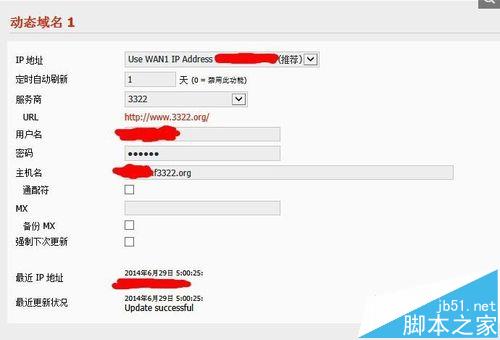
6、端口转发 主要用于远程访问内网计算机
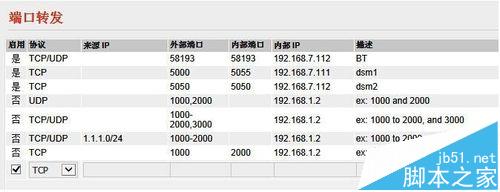
7、设置如上,当你不在家的时候,想控制家里的路由器的时候就需要这个功能。比如你申请的动态域名是xxx.f3322.org,直接访问就是路由,默认的80端口,如果访问xxx.f3322.org:5050的时候就可以访问局域网内的2号NAS服务器。
另外还有DMZ和UPnP,DMZ大致就是所有端口都转发给设定的局域网IP,本来是用来给防火墙来提高安全性的,但是家用的时候很多童鞋用来直接映射给NAS或者电脑用,这样非常不可取,很容易受到网络攻击,所以建议关闭DMZ。
8、UPnP简而言之就是即插即用,也就是自动端口识别转发,不用你去手动设置,启用后,一些支持该功能的摄像头、打印机、视频播放器就可以自动识别。甚至迅雷支持这个功能后你不用开启端口转发就可以自动识别用于完成BT通讯。所以建议打开UPnP。
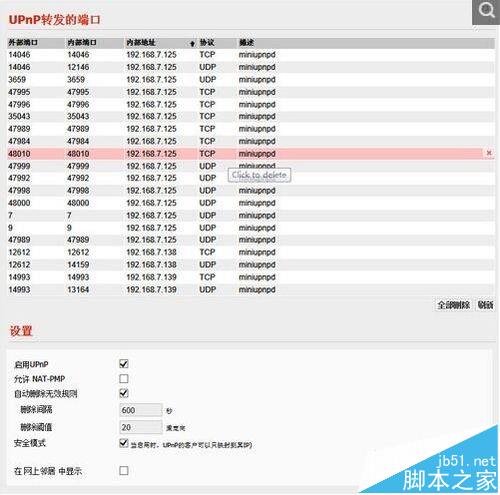
二、路由不常见的功能
1、以上就是常见的功能,基本上如果你只需要上网那看到这里就基本上够了。如果你觉得还不够,那么欢迎往下看
WOL网络唤醒 用于唤醒支持网络唤醒的设备。这个功能就不是那么常见了,好处就是当你的计算机、NAS关闭后,你可以在路由上进行网络唤醒,这样就可以自动开机了。当然这个功能需要计算机主板bios支持,具体可以进入电脑的bios查看。nas肯定是支持的就不用看了。
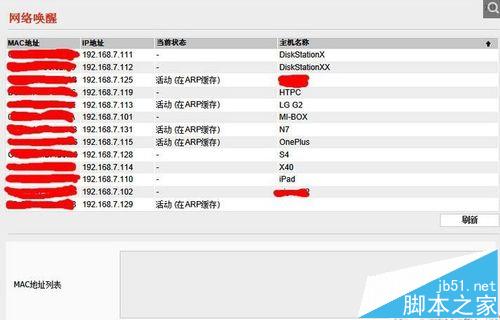
2、这里又体现出静态DHCP的好处,直接点击静态DHCP所绑定的IP地址就可以唤醒所绑定的设备,并且支持自定义主机名称方便记忆,简单明了。如果没有静态DHCP就只能通过网卡的mac物理地址唤醒。可以看出静态DHCP多么重要。在家用这个级别带机数量不是很大的情况下所有设备都建议绑定静态DHCP。电脑开起wol也很简单,并且一般支持该功能都是默认打开了的。如图找到WAKE ON LAN之类的选项打开就可以了。这样无论是局域网还是外网(用上面的DNNS登录路由),都可以随时唤醒家里的设备。
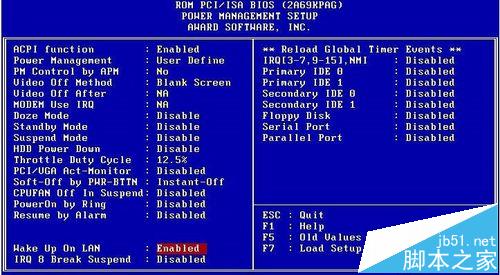
3、NWAN 多wan口接入 决定买路由的关键功能。写到这里重头戏来了,让我来谈谈多WAN口路由器叠加带宽的话题。
当你有多条网络接入的时候,比如一条电信,一条移动,如何将这两条网络叠加起来使用,从而提升网络带宽呢?又或者,当你要使用一个内网的时候又想使用电信提供的宽带的时候,如何配置路由呢?当你网络在线率要求很高,如何使用3G网络作为网络线路呢?
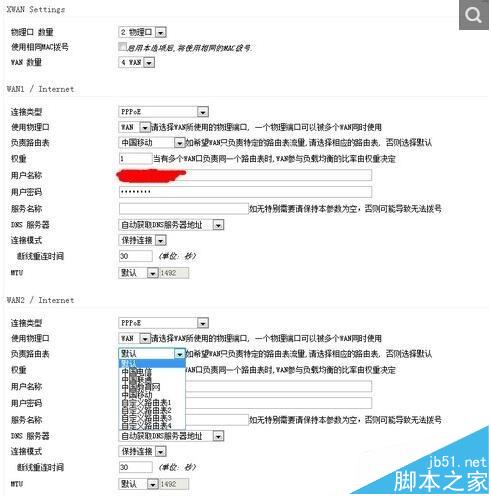
4、当设置的时候可以使用其默认的路由表,移动选择移动的路由表,电信的选择默认的或者电信的路由表。权重的意思是带宽比例,比如一条10m和一条20m的宽带叠加,权重就分别设置为1和2。这个主要是给负载均衡用的。
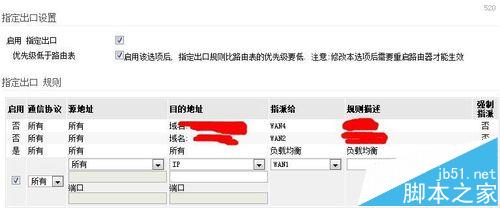
5、负载均衡是带宽叠加的一个核心策略,也就是如何分配上网的时候宽带负载率的问题,比如上面的列子设定好权重后,两条带宽就会分别获得33%和66%的宽带连接数量,这样就可以最大程度上达到叠加带宽的作用。而不同固件叠加效果的好坏就主要靠负载均衡来控制。在选择nWAN路由的时候选择一个智能的优秀的负载均衡是很重要的。下面看看内网如何设置:
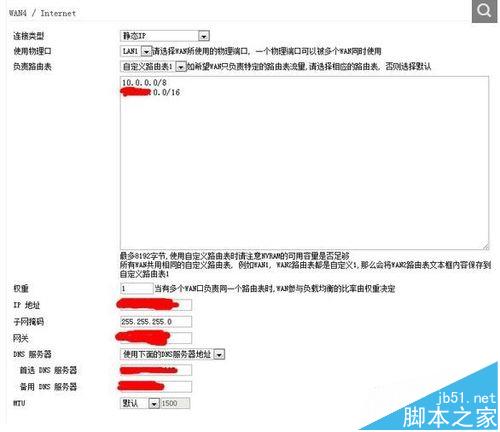
6、对于内网来说一般分为DHCP获得内网路由或者静态内网IP地址。这都很简单,关键是要设置好自定义路由表,由于我的内网是10.x.x.x的,所以我这里设置的是10.0.0.0/8后面表示的是子网掩码。同样常见的有:192.168.0.0/16,另外关于一条宽带线路多播叠加带宽的情况,如何判断是否可以多播叠加带宽:
首先一线多拨除了要求路由器支持外还得宽带也支持,对于光猫用户,首先准备2个电脑,分别接在光猫或者ADSL猫上,如果猫只有一个网口,就猫接交换机再接电脑。网线接入的一样的道理。2个电脑同时进行拨号测试,如果只能拨上去一个另外一个拨不上去则说明不能多拨,说明运营商在线绑定了MAC,并且限制了拨号用户数量,极少数的可能下可以使用同mac脚本并发拨号。
如果2个电脑都能拨上去,就在2个电脑上同时用迅雷下载电影测试带宽,比如带宽是10M,如果2个电脑下载速度之和为1MB/S左右,那么就说明宽带能多拨但不叠加,就没必要多拨;如果2个电脑下载都达到1MB/S左右,表示可以成功多拨叠加带宽。当然这只是一个简单的测试方法,牵涉到同mac和不同mac拨号,以及并发连接拨号的情况就比较复杂了,有兴趣的可以请教度娘。
7、QOS 网络限速。这个主要是为了解决多人上网的时候导致的卡顿。导致多人使用网络卡顿的罪魁祸首一是上传带宽被占满,二是路由并发连接数很低,也就是转发性能低下,可以大致理解为带机量。
前者可以通过QOS来解决,但是QOS是一个及其复杂的设置过程,没有一定的经验是很难设置完美的。所以我不建议开启QOS,而是在网络使用上养成良好习惯,比如尽量不用P2P软件,并且在使用P2P软件的时候对所有的P2P软件进行限速设置,这样可以保证人少的时候上网也不会因为QOS降低网速。只要上传带宽不被占满,下载带宽就算被占满也不会发生卡顿。
后者就大致是一分钱一分货的道理了,百兆的不如千兆,便宜的不如贵的。就好像你用一个100块钱的渣路由给一个企业几百几千台设备使用,就算固件再屌,硬件也拖不动是一样的道理。dwtt的QOS比较强大,功能多,但是实际使用下来还是不设置快。因为目前我是100m带宽,有2m的上传,基本上上传带宽很少遇到被占满的情况。
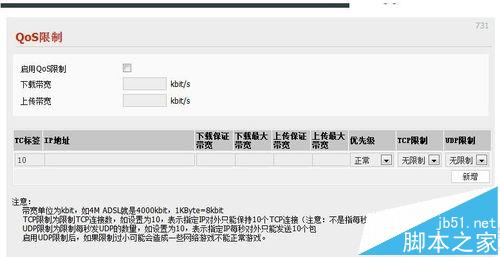
8、这个是最简单的,可以用来短时间限制某一个IP。
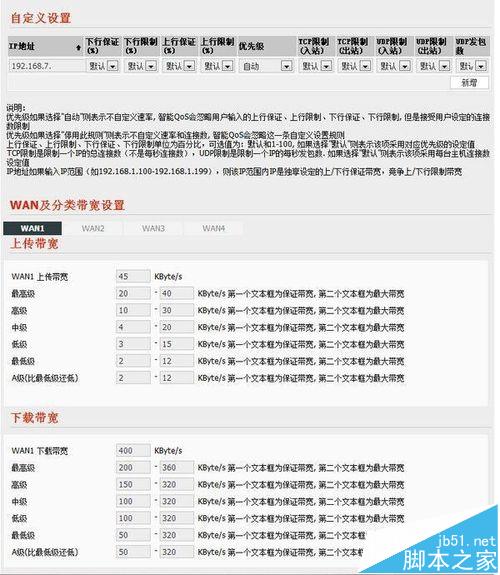
9、这个是智能QOS,基本上不用太多设置,可以优先保证游戏和小包优先。这是第三个QOS,主要特点是有下载惩罚功能,对于喜欢下载的IP降低其网络优先级别。
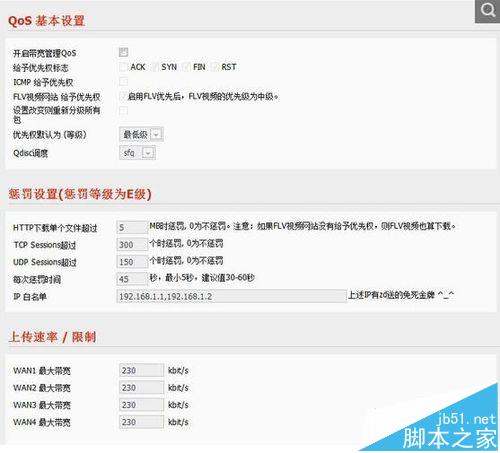
三、路由的硬件、固件级别如何选择
1、硬件上,现在的路由主要以百兆、千兆lan口转发速率,和无线速率来区分。千兆主要是用来提高局域网传输速率的,100MB/S的速度是10MB/S的十倍,在观看局域网高清电影,互拷资料的时候很爽。这个按需选择。
2、无线之前也说过,覆盖范围理性看待,因为功率一定,信号好坏就取决于芯片类型、天线增益、天线设计、焊接做工,这个基本上一分钱一分货。另外就是稳定性,比如国产我觉得低于TP-LINK级别的就不要考虑了,质量差,固件安全性差,无线稳定性也差。并且就算是TP,长期使用也会经常出问题,我手上的841用了快3年,因为一直只用无线,因为无线芯片是单独于CPU的一个芯片,在高强度、长时间使用的时候会加大发热,到现在已经经常无线连接中断,需要重启。所以用无线来组网,对路由的散热要求是极高的,更大的发热会导致路由早衰
3、无线AC,这是一个新的无线协议,基于5G频率,可以实现高速传输,比如目前华硕AC68大概在单边无线60MB/S,双边无线是20MB/S左右,并且这个速度还在不断提升比如目前的2.4G+5G+5G的R8000之类的。一定程度上可以在信号强度保证的情况下达到并超过百兆标准了。但是现在商家无良的太多,喜欢在宣传的时候误导别人以为有AC的路由速度更快。实际使用中,感觉和2.4G差异不大,只有在看局域网高清电影的时候,缓冲时间可以缩短一些。同样按需选择。
四、简介一下常见路由固件
1、软路由固件:wayos,海蜘蛛,ros,ikuai8。推荐ikuai8,相对而言稳定、使用简单,菜鸟随便设置。
2、第三方固件:DD-WRT网桥中继功能强大、TOMATO最高可以4WAN、OPEN-WRT可以NWAN。稳定性DD=TT>OP 功能OP>=TT>DD
注意事项:
1、如果有nwan的需要个人推荐ikuai8和TT,另外TT推荐dualwan tomato。目前推出了新款WR-525W。官方推出的路由器固件上还有一个加成功能就是4WAN的时候可以指定一个或者多个wan、lan口多播,不需要像N16这样占用LAN1-3口,多播的时候还需要多接一个交换机。不过WR525的缺点是百兆路由,在百兆宽带前当转发到极限的时候容易发生进不了路由设置页面的情况,但上网到还是不卡的。
2、如果用不上nwan那就买个支持DD的千兆AC路由,500-1000左右的都算一个不错的选择。如果只求便宜稳定,那买一个TP-LINK的路由也是极好的。
以上内容由WiFi之家网整理收藏!
原创文章,作者:路由器,如若转载,请注明出处:https://www.224m.com/227810.html

